Toujours ouvrir le terminal Windows avec CMD Windows 11
Dans la recherche d’optimisation des opérations de travail dans Windows 11, le terminal Windows (Windows Terminal) a été intégré par défaut comme solution de console pour gérer les commandes et les commandes de manière globale, fonctionnelle, sécurisée et complète. Le terminal Windows est idéal pour les utilisateurs d’outils de shell et de ligne de commande, car l’invite de commande CMD, ainsi que PowerShell et le sous-système Windows pour Linux sont intégrés.
Fonctionnalités des terminaux Windows 11
Certaines de ses fonctionnalités sont :
Trouvez et réparez automatiquement les erreurs de Windows grâce à l'outil de réparation de PC
Reimage est un excellent outil de réparation qui détecte et répare automatiquement différents problèmes du système d'exploitation Windows. Avoir cet outil protégera votre PC contre les codes malveillants, les défaillances matérielles et plusieurs autres bugs. En outre, cela vous permet également d'utiliser votre appareil au maximum de ses capacités et de ses performances.
- Étape 1: Télécharger l'outil de réparation et d'optimisation des PC (Windows 11, 10, 8, 7, XP, Vista - Certifié Microsoft Gold).
- Étape 2: Cliquez sur "Démarrer l'analyse" pour trouver les problèmes de registre de Windows qui pourraient être à l'origine des problèmes du PC.
- Étape 3: Cliquez sur "Réparer tout" pour résoudre tous les problèmes.
- Intégration de plusieurs onglets
- Possibilité d’utiliser des panneaux
- Prise en charge des caractères Unicode et UTF-8
- Ajout d’un moteur de rendu de texte accéléré par GPU
- Il permet de créer nos propres thèmes, ainsi que de personnaliser le texte, les couleurs, les arrière-plans et les raccourcis optimisant l’expérience utilisateur
Comment ouvrir Windows Terminal avec CMD dans Windows 11
Étape 1
Ouvrez Windows Terminal à partir du menu contextuel Démarrer :
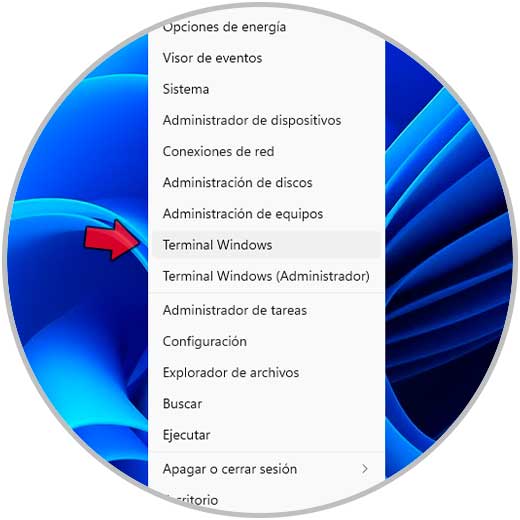
Étape 2
Par défaut nous voyons qu’il sera basé sur PowerShell :
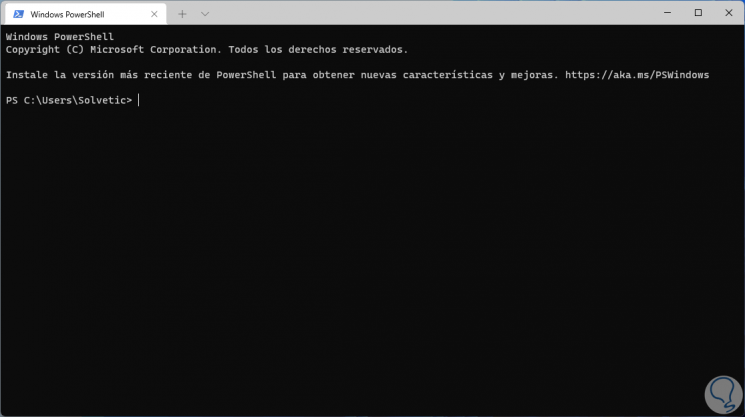
Étape 3
Pour modifier cela, cliquez sur le menu du haut et sélectionnez « Configuration »:
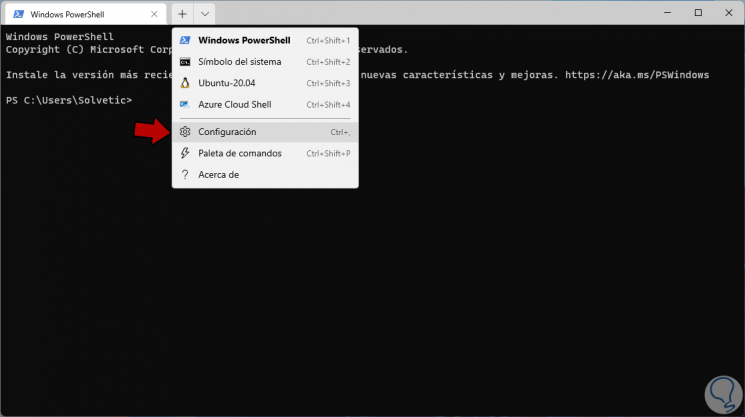
Étape 4
La fenêtre suivante s’ouvrira. Dans la section « Profil par défaut », nous sélectionnons Invite de commandes :
Noter
on peut voir que les options sont variées.
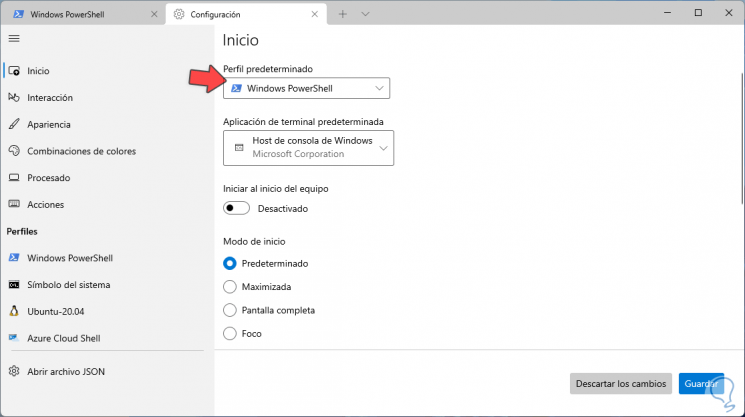
Étape 5
L’invite de commande est définie lors de son choix par défaut dans « Profil par défaut » :
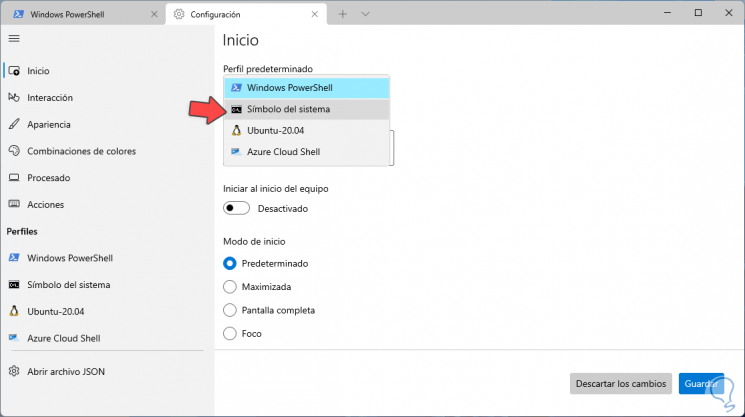
Étape 6
Nous appliquons les modifications en cliquant sur Enregistrer et de cette façon nous pouvons déjà prouver que les modifications ont été apportées.
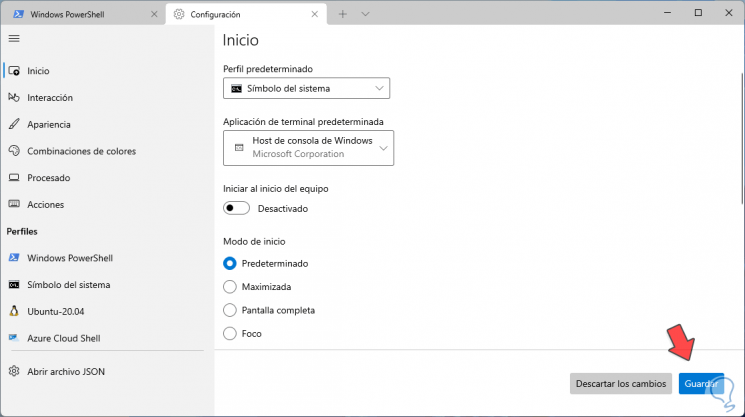
Étape 7
Nous accédons à Windows Terminal et maintenant il sera basé sur CMD et ce n’est pas PowerShell car il vient par défaut dans Windows 11 :
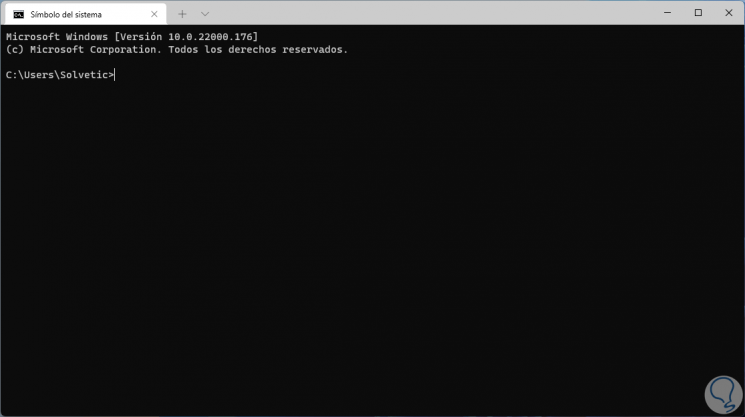
Voici à quel point le processus est simple pour que le terminal Windows s’ouvre dans CMD dans Windows 11 et ouvre ainsi CMD par défaut dans Windows 11.
